Hướng dẫn sửa lỗi laptop không bắt được wifi từ điện thoại

Laptop không bắt được wifi từ điện thoại là một lỗi thường gặp và làm cho quá trình sử dụng laptop bị gián đoạn. Vậy làm thế nào để khắc phục lỗi này một cách nhanh chóng nhất? Hãy để Cohotech chia sẻ cho bạn một số mẹo hay nhé!
Nguyên nhân gây ra lỗi laptop không bắt được wifi điện thoại
Có rất nhiều nguyên nhân làm cho laptop không kết nối được với mạng wifi từ điện thoại. Ngay sau đây là những nguyên nhân phổ biến:
– Trên laptop chưa bật tính năng kết nối wifi hoặc để chế độ máy bay.
– Do các phần mềm của laptop xung đột nhau.
– Laptop chưa cài đặt Driver wifi hoặc do Driver wifi cũ không ổn định.
– Laptop bị vi rút xâm nhập.
– Laptop không bắt được wifi từ điện thoại do lỗi mạng wifi hay Limited.
– Đăng nhập sai mật khẩu wifi, …..
Có nhiều lỗi gây ra laptop mất kết nối wifi nhưng nếu như bạn xác định được chính xác gây ra thì việc sửa lỗi sẽ rất đơn giản.

Hướng dẫn một số cách sửa lỗi laptop không bắt được wifi từ điện thoại
1. Kiểm tra tính năng bắt wifi trên laptop và điện thoại
Có nhiều trường hợp người dùng vô tình tắt tính năng kết nối wifi trên laptop. Do đó, khi laptop không có kết nối wifi bạn hãy kiểm tra tính năng này nhé!
Cách kiểm tra rất đơn giản: Click chuột vào biểu tượng wifi trên màn hình laptop => kích hoạt lại wifi => tìm địa chỉ wifi bạn kết nối lại.
Nếu trường hợp không tìm thấy biểu tượng wifi trên màn hình bạn hãy vào phần cài đặt Settings=> Click chuột vào mục wifi=> chuyển chế độ off sang on để kích hoạt tính năng wifi và thực hiện kết nối wifi như bình thường.
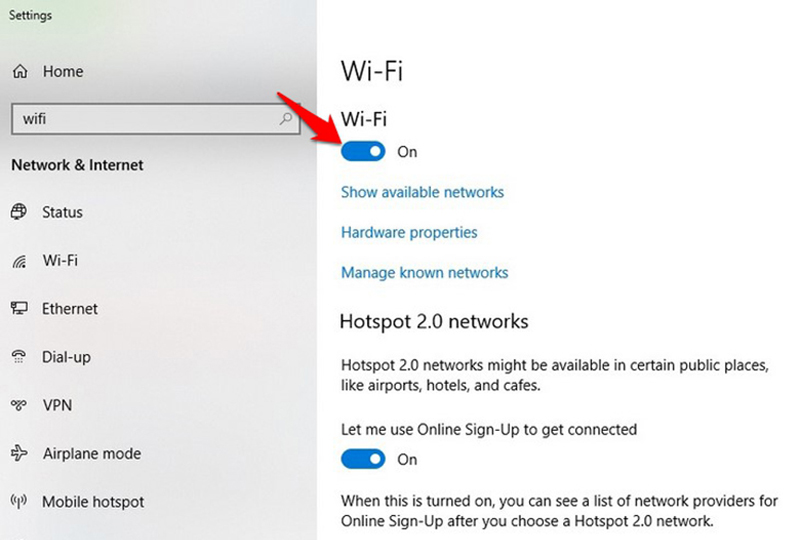
Bạn lưu ý, ở một số mẫu laptop, tính năng phát wifi được tích hợp ngay trên bàn phím. Do đó, để kích hoạt tính năng bắt wifi bạn thực hiện các tổ hợp phím sau:
+ Đối với laptop Dell sử dụng tổ hợp phím: Fn + PrtScr
+ Laptop Asus dùng tổ hợp phím: Fn + F2
+ Với laptop Lenovo nhấn tổ hợp phím: Fn + F5 hoặc Fn + F7
+ Laptop HP và laptop Toshiba dùng tổ hợp phím Fn + F12
Bạn cũng cần kiểm tra lại tính năng chia sẻ mạng trên điện thoại bởi rất có thể laptop không kết nối được wifi từ iphone do bạn chưa bật điểm truy cập cá nhân ở điện thoại để chia sẻ mạng wifi cho laptop sử dụng hiệu quả.
3. Sửa lỗi laptop không bắt được wifi từ điện thoại do nhập sai Password
Laptop kết nối với iphone nhưng lại nhập sai mật khẩu wifi sẽ dẫn đến lỗi laptop không kết nối được wifi từ điện thoại. Nếu mắc phải lỗi này, bạn hãy nhập lại mật khẩu chính xác để kết nối lại wifi. Lưu ý, không sử dụng Caps lock và Unikey khi nhập mật khẩu nhé!
4. Khởi động lại laptop để khắc phục lỗi laptop không bắt được wifi từ điện thoại
Nếu trong trường hợp tính năng bắt wifi của laptop và chia sẻ mạng ở điện thoại luôn trong chế độ kích hoạt, nhưng laptop không có cột sóng wifi rất có thể là do nguyên nhân các phần mềm trong laptop sử dụng lâu ngày bị xung đột. Để khắc phục lỗi này, bạn chỉ cần reset lại laptop.
5. Sửa lỗi laptop không bắt được wifi iphone do laptop bị lỗi Driver wifi hoặc chưa cài đặt Driver wifi
Trước tiên, để xác định xem có phải laptop không kết nối được wifi từ điện thoại là do gặp sự cố về Driver wifi hay không bạn cần kiểm tra lại Driver wifi của laptop như sau:
Trên màn hình máy chọn Computer => Manage => vào mục Device Manager và chọn Network adapters. Tại đây, nếu xuất hiện dòng chữ Wireless Network thì máy đã có Driver wifi. Nếu chỉ thấy biểu tượng dấu chấm than màu vàng rất có thể laptop của bạn chưa cài đặt Driver Wifi, vậy lúc này bạn cần cài đặt Driver wifi.
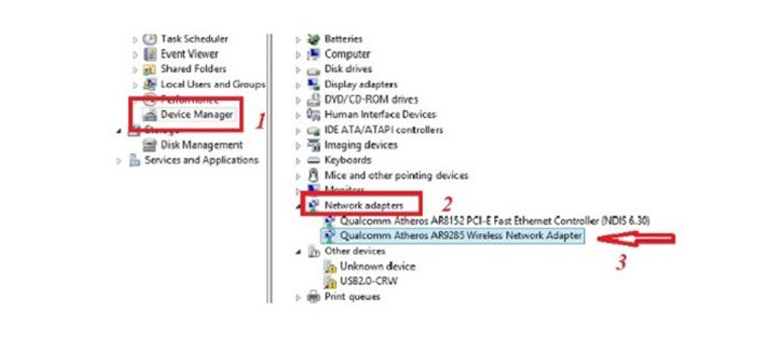
Cài đặt driver wifi cho laptop thực hiện theo các bước sau: Trên desktop click chuột phải chọn This PC => Chọn Manager => Device Manager => Network adapters => kiểm tra lại nếu có chữ Wireless Network là đã cài đặt xong.
6. Sửa lỗi laptop không bắt được wifi từ điện thoại do nhiễm virus
Máy nhiễm vi rút cũng là một trong những nguyên nhân gây ra lỗi laptop không bắt được mạng wifi. Với lỗi này bạn hãy cài đặt các phần mềm diệt vi rút để làm sạch máy.
7. Sửa lỗi laptop không kết nối wifi điện thoại do lỗi mạng wifi hay bị Limited
Để khắc phục lỗi laptop không bắt được wifi do lỗi mạng wifi hoặc Limited bạn thực hiện các bước sau:
– Bước 1: Tiến hành khởi động lại laptop và kết nối lại wifi
– Bước 2: Click chuột phải vào tên mạng wifi điện thoại đang kết nối=> chọn Forget this network => nhập lại Password.
– Bước 3: Cần thiết lập lại địa chỉ IP tĩnh cho laptop.
– Bước 4: Nhấn tổ hợp phím Windows + R để mở hộp thoại Run => gõ lệnh “cmd” mở cửa sổ Command Prompt => sử dụng lệnh netsh int ip reset” và nhấn Enter để khởi động lại TCP/IP của laptop.

– Bước 5: Reset lại TCP/IP Autotuning bằng cách: Mở hộp thoại Run => gõ lệnh “cmd” mở cửa sổ Command Prompt => sử dụng lệnh netsh int tcp set heuristics disabled và nhấn Enter => sử dụng lệnh netsh int tcp set global autotuninglevel=disabled nhấn Enter => sử dụng lệnh netsh int tcp set global rss=enabled nhấn Enter => netsh int tcp show global nhấn Enter => khởi động lại máy.
Trên đây là một số cách khắc phục lỗi laptop không bắt được wifi từ điện thoại bạn nên ghi nhớ để áp dụng trong trường laptop của mình gặp phải trường hợp như vậy. Ngoài ra, hãy thường xuyên theo dõi Cohotech.vn để có thêm nhiều mẹo hay trong sử dụng laptop nhé!


















